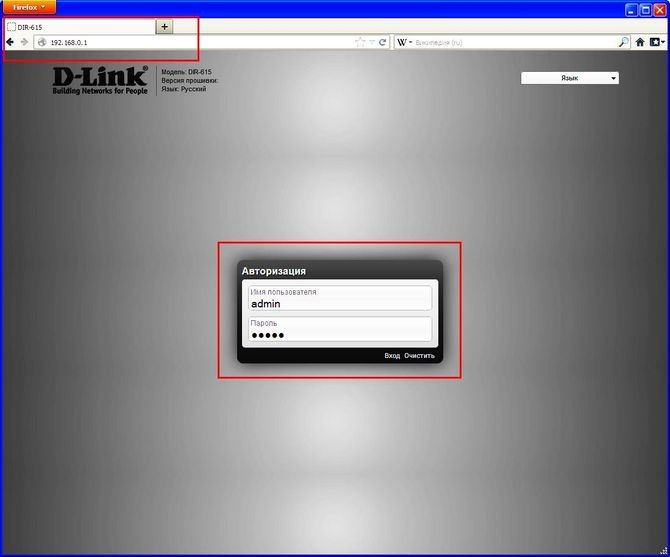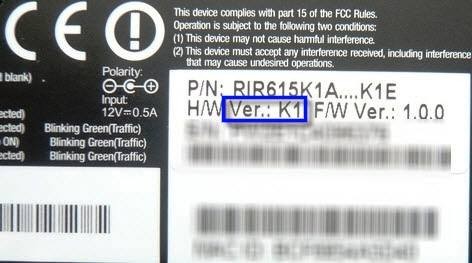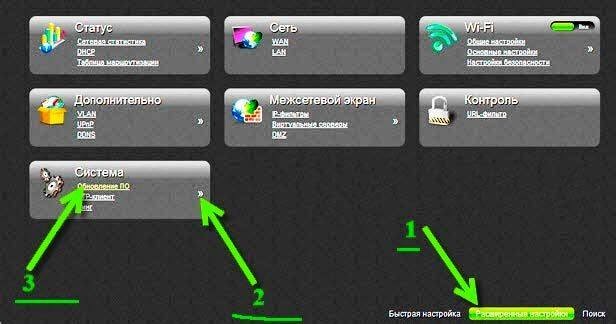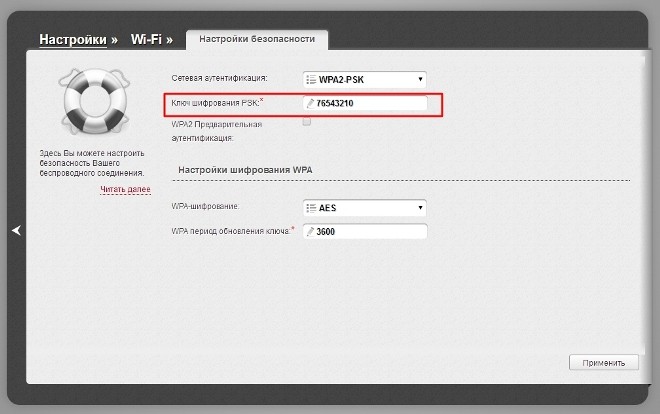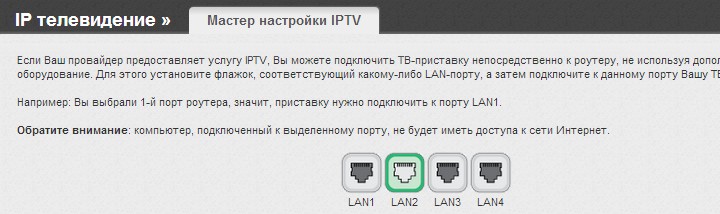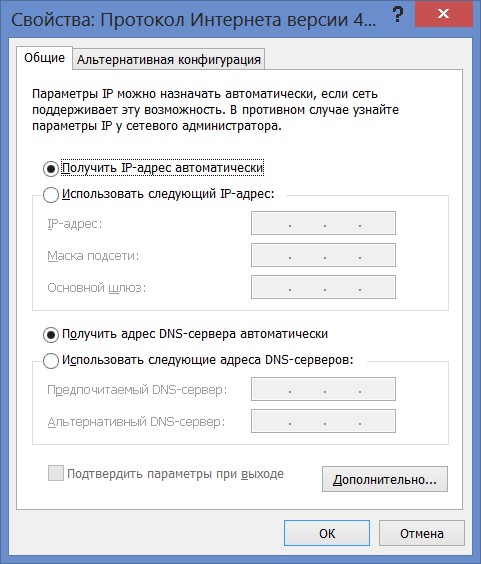Оптимальным способом подключения к интернету является использование маршрутизаторов. При заключении договора обслуживания с компанией Ростелеком провайдер часто дает в аренду роутер D-Link DIR-615. Это устройство подходит для дома и поддерживает все дополнительные услуги.
Но как выполняется настройка беспроводного роутера D-Link DIR-615 для Ростелеком? Поддерживает ли он IPTV? С каким проблемами может столкнуться пользователь во время подключения? Ниже мы узнаем ответы на эти вопросы.
Содержание
- Авторизация
- Перепрошивка
- Активация доступа к интернету
- Настройка Wi-Fi
- IPTV
- Популярные вопросы и проблемы
- Заключение
- Задать вопрос автору статьи
Авторизация
Сперва необходимо пройти авторизацию в консоли управления устройством. Делать это нужно следующим образом:
- Подключите блок питания к роутеру в соответствующий разъем на тыльной стороне, а потом вставьте его в розетку.
- В порт WAN или Internet (окрашен в синий цвет) на тыльной стороне вставьте внешний кабель. Убедитесь, что зажегся соответствующий индикатор.
- Включите свой компьютер или ноутбук, запустите любой браузер, а потом в адресной строке вбейте адрес маршрутизатора. Основные значения – 192.168.0.1, либо 192.168.1.1.
- Перед вами откроется окошко авторизации – укажите значение admin в обеих ячейках (и в Login, и в Password).
Перепрошивка
Перед полноценной настройкой D-Link DIR-615 для Ростелеком рекомендуется обновить прошивку роутера, чтобы все настройки откатились до заводских и для получения последней версии ПО. Обновление происходит так:
- Переверните маршрутизатор – там вы увидите наклейку с технической информацией. Обратите внимание на строку P/N – там будет указана полная версия устройства. Обычно это K1 либо K2.
- Откройте официальный сайт D-Link и найдите меню для скачивания программного обеспечения. Выберите папку в соответствии с версией своего устройства, найдите программу-прошивку с расширением .bin (обычно хранится в подпапке Firmware) и загрузите ее на компьютер.
- Авторизуйтесь в консоли, нажмите кнопку «Расширенные настройки», выберите строки «Обновление программного обеспечения» и «Настройка вручную».
- Теперь нажмите кнопку «Обзор» и найдите файлы прошивки на своем компьютере.
- После этого будет автоматически запущена программа, которая обновит устройство.
В среднем обновление прошивки занимает не более 1-2 минут, хотя иногда процедура затягивается до 10.
Активация доступа к интернету
Инструкции по настройке доступны в формате видео:
Теперь можно приступать к настройке подключения к интернету (PPPoE). Алгоритм:
- Авторизуйтесь в консоли, выберите пункты «Расширенные настройки» и «Сеть». Выберите меню WAN – должно открыться пустое окно. Иногда в окошке вы можете увидеть список старых подключений – рекомендуется стереть эту информацию, чтобы не забивать память устройства. Для удаления выделите подключения и нажмите кнопку «Удалить».
- После удаления старой информации нажмите «Добавить» и выберите пункт PPPoE. Откроется меню, где нужно указать всю информацию о подключении. Самые важные строки – это «Имя» (указывается логин пользователя) и «Пароль».
Не забудьте поставить птичку рядом с пунктом «Разрешить». При необходимости можно связаться с провайдером по телефону, чтобы оператор продиктовал нужные данные.
После подключения к интернету можно приступать к настройкам беспроводной связи. Делается это так:
- Авторизуйтесь в консоли, активируйте пункт «Расширенные настройки» и в блоке Wi-Fi выберите «Основные настройки» – в открывшемся меню поставьте птичку рядом с пунктом «Включить», а также укажите название для своей точки доступа в строке SSID.
- Теперь нужно защитить свою точку доступа. Для этого выйдите на главную панель настройки, в блоке Wi-Fi кликните по строке «Безопасность». Выберите способ шифрования (рекомендовано WPA2-PSK), а потом придумайте и укажите ключ безопасности.
IPTV
Для настройки IPTV от Ростелеком на D-Link DIR-615 авторизуйтесь в консоли, кликните по строке «IP-телевидение» и выберите пункт «IPTV». Укажите номер свободного LAN-порта роутера и соедините его с телевизором или ТВ-приставкой с помощью коммутационного шнура.
После этого все настройки будут активированы автоматически. При необходимости запустите настройщик на телевизоре вручную, либо свяжитесь с провайдером Ростелеком для разъяснения алгоритма активации IPTV.
Популярные вопросы и проблемы
Настроил интернет по инструкции, однако, подключения нет. Что делать?
Причин сбоя очень много – механические дефекты роутера, повреждения кабеля, ремонтные работы на линии, особенности договора с провайдером и т. д. Достаточно часто отсутствие интернета возникает из-за того, что при подключении к новому провайдеру в настройках сети сохраняются старые значения для IP и DNS-адресов. Исправить эту проблему очень просто:
- Проделайте следующий путь: Пуск -> Панель управления -> Сеть -> Сетевые подключения.
- В открывшемся списке найдите иконку сети, кликните по ней правой кнопкой мыши, выберите пункт «Свойства» и кликните по строке «Протокол версии интернета 4…».
- В открывшемся меню выберите пункты «Получить автоматически» для IP и DNS, нажмите клавишу «ОК», перезагрузите компьютер.
Если после включения ПК сеть так и не появилась, позвоните провайдеру для решения проблем.
Могу ли я установить Static или Dynamic IP? Или нужно обязательно выбирать PPPoE?
Тип соединения зависит от провайдера, а информация обо всех доступных функциях прописывается в тексте договора обслуживания. Обратите внимание, что зачастую функции выделенного IP не входят в стандартный пакет Ростелеком – подобная услуга оформляется отдельно за небольшую плату.
Я указал значение admin/admin в качестве логина и пароля, но авторизация не произошла. Что делать?
Подобная проблема может возникнуть по двум основным причинам, а решить ее достаточно просто:
- Причина первая – нестандартные заводские настройки. Метод решения – переверните устройство, найдите наклейку и обратите внимание на значения, которые указаны в строках Username и Password. Если они отличаются от стандартного admin/admin, укажите их в консоли авторизации.
- Причина вторая – предыдущий хозяин роутера DIR-615 изменил логин/пароль вручную. Решение: на задней стороне прибора найдите кнопку Reset и зажмите ее на 15-20 секунд – это приведет к изменению настроек на заводские. Теперь для авторизации в меню нужно указать стандартные значения admin/admin (либо альтернативные, если на устройстве установлены нестандартные параметры).
Заключение
Подведем итоги. Настройка роутера DIR-615 для Ростелеком осуществляется в несколько этапов – подключение устройства к электрической сети, авторизация, перепрошивка, активация PPPoE-подключения, настройка Wi-Fi. Маршрутизатор поддерживает функцию IPTV.
Во время настройки могут появиться различные проблемы – не выполняется авторизация, не появляется связь и другие. Все решить самостоятельно, либо с помощью звонка провайдеру Ростелеком.
В этой статье мы будем настраивать очень популярный роутер D-link DIR-615. Писать статью я буду на примере D-link DIR-615/A. А если у вас другая модель, то ничего страшного, там практически все совпадает. Эта инструкция подойдет для многих роутеров компании D-link. Постараюсь написать обо всем подробно и на понятном языке. Рассказывать о самом роутере много не буду, почитать мой отзыв и другую полезную информацию о DIR-615/A, вы можете по ссылке выше. Скажу лишь, что этот роутер хорошо подходит для дома, или небольшого офиса. Он с легкостью обеспечит стабильный доступ к интернету для ваших компьютеров, телефонов, планшетов (по Wi-Fi) и других устройств.
Что касается настройки D-link DIR-615, то там все очень просто. А если ваш провайдер использует технологию соединения Динамический IP, то вам достаточно будет подключить роутер, и интернет уже будет работать. Нужно будет только установить пароль на Wi-Fi сеть и сменить имя сети, если понадобится. Не нравиться мне только то, что настройки в D-link практически в каждой версии меняются (на вид). Я имею введу панель управления роутером. И поэтому, настройки вашего роутера могут отличаться от тех, которые вы увидите в этой статье. Но это может исправить обновление прошивки.
Настраивать D-link DIR-615 будем по такой схеме:
- Подключение и вход в панель управления на D-link DIR-615
- Настройка интернета на D-link DIR-615 (подключения к провайдеру)
- Настройка Wi-Fi сети и смена пароля
А теперь, обо всем подробнее.
Подключаем D-link DIR-615 и заходим в настройки
Подключите к роутеру питание и включите его. Если индикаторы на передней панели роутера не засветились, то проверьте включено ли питание кнопкой на задней панели. Если вы будете настраивать маршрутизатор по кабелю, тогда возьмите сетевой кабель, который идет в комплекте, соедините маршрутизатор с компьютером. Один конец кабеля подключаем в черный LAN разъем (в 1 из 4), а второй конец подключите в сетевую карту компьютера (ноутбука). Кабель от интернет провайдера подключите в желтый WAN разъем.
Если у вас нет компьютера с сетевой картой, или нет кабеля, то настроить все можно и по Wi-Fi. Можно даже с телефона, или планшета.
Дальше, нам нужно зайти в настройки маршрутизатора. Но, перед этим, я советую вам сделать сброс настроек. Это нужно для того, что бы удалить все старые настройки, которые возможно уже заданы. И что бы они нам не помешали, мы просто вернем роутер заводскому состоянию.
Сброс настроек на D-link DIR-615
Делаться все очень просто. Чем-то острым нужно нажать утопленную в корпус кнопку RESET и подержать ее секунд десять. Затем отпустить, и подождать пока роутер перезагрузится.
Теперь можно заходить в настройки. Как это сделать, можете почитать в подробной статье. Или, смотрите ниже.
Откройте любой браузер и перейдите в нем по адресу 192.168.0.1. Появится окно с запросом логина и пароля. По умолчанию, это admin и admin. Вы попадете в настройки своего D-link.
Возможно, у вас настройки будут на английском. Но вы можете сменить язык на русский, или украинский.
Если появится окно с просьбой сменить заводской пароль для входа в настройки, то придумайте и укажите два раза какой-то пароль. Не забудьте его, он будет использоваться для входа в настройки роутера.
Я советую вам сразу обновить прошивку своего роутера, еще до настройки. Как это сделать, я подробно писал в этой стать. Если вы не хотите этого делать, или для вас это слишком сложно, то можете продолжать настройку без обновления программного обеспечения
Все, в панель управления мы зашли, можно приступать к настройке маршрутизатора.
Настройка интернета на D-link DIR-615
Первое, что вам нужно сделать, это узнать какую технологию соединения использует ваш провайдер. Динамический IP, статический, PPPoE (использует Дом.ру и другие провайдеры), L2TP (например, использует провайдер Билайн). Я уже писал, как узнать технологию соединения. Можно просто позвонить в поддержку провайдера и спросить, или посмотреть на официальном сайте.
Если у вас соединение по популярной технологии Динамический IP, то роутер должен раздавать интернет сразу после подключения к нему кабеля от провайдера и вам остается только настроить Wi-Fi сеть (смотрите ниже в статье). Если у вас не Динамический IP, то нужно настраивать.
Перейдите на вкладку Начало — Click’n’Connect. Проверьте подключен ли Ethernet кабель и нажмите на кнопку Далее.
Выберите из списка ваше соединение. Если у вас например PPPoE и провайдер предоставляет еще и IP адрес, то выбираем PPPoE+Статический IP. Если IP нет, то выбираем просто PPPoE+Динамический IP. Или точно так же с L2TP.
Дальше укажите параметры IP, которые предоставляет провайдер и если он их предоставляет (у вас этого окна может не быть). Нажмите Далее.
Если появится окно «Адреса локальных ресурсов провайдера», и вы не хотите добавлять адреса, или не знаете что это такое, то просто нажмите Далее. Появится окно, в котором нужно указать имя соединения, логин и пароль. Эту информацию так же предоставляет провайдер. Вы можете нажать на кнопку Подробно, что бы открыть более широкие настройки (MTU и другие).
Дальше будет проверка соединения с интернетом и возможность включить фильтр Яндекс.DNS. Это уже по желанию. В любом случае, вы потом сможете изменить эти настройки. Это я показывал пример настройки PPPoE соединения на D-link DIR-615. У вас же настройки могут отличаться от тех что у меня.
Если после настройки интернет через роутер не работает, статус соединения «без доступа к интернету», или просто не открываться сайты, то проверяйте настройки от провайдера. Возможно, вы неправильно выбрали тип соединения, или неправильно задали какой-то параметр.
Как видите, с PPPoE, L2TP, PPTP и Динамическим IP, заморочек намного больше, чем с технологией Статический IP.
Один важный момент: если у вас на компьютере было высокоскоростное соединение, с помощью которого вы подключались к интернету, то теперь оно не нужно. Это соединение будет устанавливать наш роутер D-link и просто раздавать интернет по кабелю и по Wi-Fi.
Сменить настройки провайдера вы всегда можете через этот же мастер быстрой настройки Click’n’Connect, или на вкладке Сеть — WAN, выбрав и отредактировав нужное соединение.
Желательно сохранить настройки:
Если интернет через роутер уже работает, то можно приступать к настройке Wi-Fi сети.
Настройка Wi-Fi и смена пароля на D-link DIR-615
Все что нам нужно сделать, так это сменить имя Wi-Fi сети и задать новый пароль для защиты нашего Wi-Fi.
Перейдите на вкладку Wi-Fi — Основные настройки. Здесь мы будем менять имя нашего Wi-Fi. В поле SSID укажите название вашей сети. Нажмите кнопку Применить.
Дальше переходим на вкладку Wi-Fi — Настройки безопасности, и в поле «Ключ шифрования PSK» указываем пароль, который будет использоваться для подключения к Wi-Fi. Пароль должен быть минимум 8 символов. Сразу запишите пароль, что бы не забыть его.
Сохраните настройки. Система — Сохранить. Если больше ничего настраивать не будете (на этом настройка D-link DIR-615 может быть закончена), тогда перезагрузите роутер. Система (пункт меню сверху, возле логотипа) — Перезагрузить.
Все, беспроводную сеть настроили. Можете еще посмотреть более подробную статью по настройке Wi-Fi.
Еще можете сменить пароль администратора, который используется для доступа к настройкам роутера. Если вы его не меняли, или меняли, но уже забыли, то сделать это можно на вкладке Система — Пароль администратора.
Укажите два раза новый пароль и нажмите Применить. Не забудьте сохранить настройки.
Обязательно запишите где-то этот пароль. Если вы его забудете, то не сможете зайти в панель управления, и придется делать сброс настроек.
Послесловие
Фух, устал я:) ничего больше писать не буду. Если возникнут вопросы по статье, спрашивайте в комментариях. Надеюсь, у вас получилось настроить свой маршрутизатор.
Настройка роутера – это важный шаг при подключении к интернету. Если у вас есть роутер D-Link DIR-615 и вы пользуетесь услугами интернет-провайдера Ростелеком, то этот материал будет полезен для вас. В данной статье мы подробно рассмотрим процесс настройки роутера D-Link DIR-615 для работы с интернет-провайдером Ростелеком.
Прежде чем приступить к настройке, убедитесь, что у вас есть все необходимые данные от Ростелекома: логин и пароль для подключения к интернету, а также адрес DNS-сервера. Также убедитесь, что роутер подключен к компьютеру через Ethernet-кабель.
Шаг первый. Подключите роутер D-Link DIR-615 к компьютеру с помощью Ethernet-кабеля. После подключения откройте любой веб-браузер и введите IP-адрес роутера в адресной строке. Обычно это 192.168.0.1, но также может быть и другой адрес, который указан в инструкции к роутеру. Нажмите Enter, чтобы открыть страницу настроек роутера.
Шаг второй. Введите логин и пароль для входа в настройки роутера. Обычно логин и пароль по умолчанию для модели D-Link DIR-615 – admin. Если вы не меняли эти данные, введите admin в оба поля. Если данные были изменены, введите соответствующие логин и пароль.
Содержание
- Подключение к роутеру
- Вход в настройки роутера
- Настройка типа подключения
- Конфигурация шифрования WiFi
- Настройка DHCP-сервера
- Проверка подключения к Ростелекому
- Оптимизация работы роутера
- Проверка скорости подключения
Подключение к роутеру
1. Убедитесь, что ваш роутер D-Link DIR-615 подключен к источнику питания и включен.
2. С помощью Ethernet-кабеля подключите один конец к порту WAN на вашем роутере, а другой конец к модему Ростелекома.
3. Подключите компьютер к одному из портов LAN на роутере с помощью еще одного Ethernet-кабеля.
4. Убедитесь, что компьютер подключен к интернету и можно получить доступ к веб-страницам.
5. Откройте любой веб-браузер и введите IP-адрес вашего роутера DIR-615 в адресную строку (обычно это 192.168.0.1).
6. Введите имя пользователя и пароль для доступа к роутеру. По умолчанию имя пользователя — admin, пароль — 1234.
7. Вы попадете на главную страницу настроек роутера.
Вход в настройки роутера
Для начала процесса настройки роутера D-Link DIR-615 для Ростелекома, вам потребуется войти в его настройки. Для этого выполните следующие шаги:
1. Подключите компьютер к роутеру при помощи Ethernet-кабеля.
2. Откройте веб-браузер (например, Google Chrome, Mozilla Firefox, Internet Explorer) на компьютере и введите IP-адрес вашего роутера в адресной строке. Обычно адресом является «192.168.0.1» или «192.168.1.1».
3. Нажмите клавишу «Enter» на клавиатуре или кнопку «Go» в браузере, чтобы открыть страницу входа в настройки роутера.
4. В появившемся окне введите имя пользователя и пароль для входа в настройки роутера. Обычно по умолчанию имя пользователя «admin», а пароль не задан. Если вы не меняли эти данные, оставьте соответствующие поля пустыми.
5. Нажмите кнопку «Войти» или «OK», чтобы подтвердить введенные данные и войти в настройки роутера.
После успешного входа в настройки роутера DIR-615 вы сможете приступить к его дальнейшей настройке согласно указаниям Ростелекома.
Настройка типа подключения
Чтобы настроить роутер D-Link DIR-615 для Ростелекома, необходимо сначала выбрать тип подключения:
- Откройте веб-браузер на компьютере, подключенном к роутеру.
- Введите IP-адрес роутера в адресной строке браузера. Обычно это 192.168.0.1.
- Нажмите Enter, чтобы открыть страницу настроек роутера.
- Введите имя пользователя и пароль для входа в систему роутера. Если вы не изменили их, по умолчанию имя пользователя должно быть admin, а пароль – пустым.
- На странице настроек роутера найдите раздел для настройки типа подключения.
- Выберите тип подключения, предоставленный Ростелекомом. Обычно это PPPoE или динамический IP.
- Введите ваши данные для подключения, предоставленные Ростелекомом: имя пользователя и пароль.
- Сохраните изменения и перезагрузите роутер, чтобы применить настройки.
После выполнения этих шагов роутер D-Link DIR-615 будет настроен для работы с интернет-подключением Ростелекома.
Конфигурация шифрования WiFi
Чтобы настроить шифрование WiFi на роутере D-Link DIR-615, выполните следующие шаги:
- Откройте веб-браузер и введите IP-адрес роутера (обычно 192.168.0.1 или 192.168.1.1) в адресной строке.
- В появившемся окне авторизации введите логин и пароль администратора роутера.
- Перейдите на вкладку «Настройки WiFi» или «Wireless Settings».
- Выберите тип шифрования, который хотите использовать. Рекомендуется использовать WPA2, так как он является самым безопасным на данный момент.
- Введите пароль для вашей WiFi сети в поле «Password» или «Pre-Shared Key». Пароль должен быть достаточно длинным и сложным, чтобы предотвратить взлом.
- Сохраните настройки, нажав кнопку «Применить» или «Сохранить».
После выполнения этих шагов ваша WiFi сеть будет защищена шифрованием, и только пользователи, знающие правильный пароль, смогут подключиться к ней.
Рекомендуется также периодически менять пароль и обновлять шифрование, чтобы обезопасить вашу сеть от возможных атак.
Настройка DHCP-сервера
Для начала настройки DHCP-сервера на роутере D-Link DIR-615 для Ростелекома, выполните следующие шаги:
- Зайдите в веб-интерфейс роутера, введя адрес 192.168.0.1 в адресной строке браузера и нажав Enter.
- Введите логин и пароль администратора роутера в соответствующие поля и нажмите кнопку «Войти».
- В левой панели на странице настроек найдите и нажмите на вкладку «Настройка».
- После этого выберите вкладку «Основные».
- Прокрутите страницу до раздела «Сервер DHCP» и нажмите на кнопку «Включить DHCP-сервер».
- Введите желаемые настройки для DHCP-сервера:
| Поле настройки | Значение |
|---|---|
| Пул IP-адресов | Укажите диапазон IP-адресов, который будет выдаваться клиентам роутера. Например, 192.168.0.100 — 192.168.0.199. |
| Время аренды IP-адреса | Установите время (в минутах), на которое будет выдаваться IP-адрес клиенту. Например, 1440 минут (1 день). |
| Адрес шлюза | Укажите IP-адрес роутера, который будет выступать в качестве шлюза по умолчанию для клиентов. |
| Первичный DNS-сервер | Укажите IP-адрес DNS-сервера, который будет использоваться клиентами для разрешения имен. |
| Вторичный DNS-сервер | Укажите IP-адрес дополнительного DNS-сервера (если есть). |
- После заполнения всех полей, нажмите кнопку «Сохранить», чтобы применить внесенные изменения.
- После этого возможно будет необходимо перезапустить роутер, чтобы применить настройки DHCP-сервера.
Теперь DHCP-сервер на роутере D-Link DIR-615 для Ростелекома настроен и готов к использованию. Подключенные к роутеру клиенты будут автоматически получать IP-адрес, подсеть, шлюз и DNS-серверы.
Проверка подключения к Ростелекому
Чтобы проверить, успешно ли вы подключены к провайдеру Ростелеком, выполните следующие действия:
- Включите роутер D-Link DIR-615. Убедитесь, что индикатор питания на роутере загорается.
- Подключите компьютер к роутеру. Используйте сетевой кабель для подключения компьютера к одному из портов LAN на роутере.
- Откройте веб-браузер. Запустите веб-браузер на вашем компьютере, например, Google Chrome, Mozilla Firefox или Internet Explorer.
- В адресной строке браузера введите IP-адрес роутера. Обычно адрес роутера D-Link DIR-615 по умолчанию — 192.168.0.1. Введите этот адрес в адресной строке браузера и нажмите клавишу Ввод.
- Введите имя пользователя и пароль. Если вы не меняли учетные данные, введите admin в поле «Имя пользователя» и оставьте поле «Пароль» пустым. Нажмите кнопку «Войти».
Если вы правильно выполнили все предыдущие действия, вы должны войти в web-интерфейс роутера D-Link DIR-615.
Если вы не можете получить доступ к web-интерфейсу роутера, это может означать проблемы с вашим подключением к интернету. В этом случае проверьте наличие сигнала DSL на вашем роутере и правильность настройки параметров подключения к провайдеру Ростелеком.
Оптимизация работы роутера
Для обеспечения наилучшей производительности и стабильности сети, можно провести несколько оптимизаций роутера D-Link DIR-615.
- Обновление прошивки: Регулярно проверяйте доступность новых версий прошивки для своего роутера и устанавливайте их, чтобы получить последние исправления и улучшения.
- Изменение настроек Wi-Fi: Выберите наиболее подходящий канал Wi-Fi, чтобы избежать перегрузки и помех от других беспроводных устройств в окружении. Также можно включить функцию QoS (Quality of Service), чтобы установить приоритет для определенных устройств или сервисов.
- Ограничение скорости: Если у вас есть несколько устройств, которые активно используют интернет, можно ограничить скорость доступа на каждом из них, чтобы равномерно распределить пропускную способность.
- Блокировка нежелательных устройств: Проверяйте список подключенных устройств и блокируйте нежелательные устройства, чтобы предотвратить несанкционированный доступ к вашей сети.
- Настройка безопасности: Используйте надежную парольную фразу для доступа к интерфейсу роутера и зашифруйте сеть Wi-Fi с помощью протокола WPA2.
Соблюдение этих рекомендаций поможет оптимизировать работу роутера D-Link DIR-615 и обеспечить стабильное и безопасное подключение к интернету.
Проверка скорости подключения
После настройки роутера D-Link DIR-615 для Ростелекома, важно выполнить проверку скорости подключения, чтобы убедиться, что все настройки были выполнены верно и ваше подключение работает оптимальным образом.
Для этого можно воспользоваться специальными онлайн-сервисами, такими как, например, Speedtest.net или Yandex.Скорость. Эти сервисы позволяют измерить скорость загрузки и выгрузки данных, а также проверить пинг.
Чтобы провести тест скорости с помощью Speedtest.net, выполните следующие шаги:
- Перейдите на сайт Speedtest.net.
- Нажмите на кнопку «Начать проверку».
- Подождите, пока провайдер определит ближайший сервер для проведения теста.
- После этого тест автоматически начнется и покажет вам результаты.
Для проведения теста с помощью Yandex.Скорость, выполните следующие действия:
- Посетите сайт Yandex.Скорость.
- Нажмите на кнопку «Начать тестирование».
- Дождитесь завершения теста.
- Получите результаты теста, которые будут показаны на экране.
Обратите внимание, что результаты тестов могут отличаться в зависимости от ограничений, установленных самим провайдером, и текущих условий сети.
Если скорость подключения ниже заявленной вами скорости, рекомендуется обратиться в службу поддержки Ростелекома для дальнейшей диагностики и решения проблемы.
D-Link | Ростелеком
В этой инструкции пошагово рассмотрим процесс настройки беспроводного маршрутизатора для работы с проводным домашним интернетом от компании Ростелеком. Руководство подойдет для всех последних ревизий Wi-Fi роутера:
- DIR-615 M1
- DIR-615 K1 и K2
Как подключить роутер
Правильная схема подключения DIR-615 для того, чтобы в дальнейшем доступ к Интернету имели все подключенные устройства, следующая:
- К порту Internet на тыльной стороне роутера подключается интернет-кабель Ростелеком
- Если есть ТВ приставка, ее следует подключить к одному из портов LAN
- Компьютер или ноутбук, с которого производится настройка соедините входящим в комплект поставки роутера кабелем с одним из портов LAN на Wi-Fi роутере. Первоначальную настройку удобнее производить по проводному подключению. Однако, если это не применимо к вашей ситуации, можно настроить и по Wi-Fi.
Ну и, после вышеописанных действий включите роутер в розетку.
Как зайти в настройки роутера и настроить подключение Ростелеком PPPoE
Примечание: если ранее вы для входа в Интернет запускали на компьютере подключение Ростелеком или Высокоскоростное подключение, отключите его на время настройки и не подключайте после нее: роутер сам будет устанавливать данное подключение. Если же оно будет запущено на компьютере, то на других устройствах Интернет работать не будет.
Для того, чтобы зайти в настройки Wi-Fi роутера D-Link DIR-615, запустите любой браузер и введите в адресной строке 192.168.0.1, на открывшейся странице вам будет предложено ввести логин и пароль для входа в настройки роутера. (Если по указанному адресу ничего не открывается, см. эту статью).
Стандартные логин и пароль для D-Link DIR-615 M1, K1 и K2 — admin и admin соответственно.
После правильного ввода вы окажетесь на главной странице настроек DIR-615 (если же вас снова «выбросило» на окно ввода логина и пароля, значит они были введены неправильно, либо изменены ранее: если вы не знаете их, сбросьте роутер на заводские настройки).
Внизу страницы нажмите «Расширенные настройки», после чего, в разделе сеть кликните по ссылке «WAN».
Откроется страница со списком подключений, в котором будет находиться одно единственное подключение с динамическим IP адресом. Кликните по нему мышью, и вы попадете в настройки параметров этого подключения, которые следует изменить для работы с Интернетом Ростелеком.
Необходимо ввести следующие значения параметров:
- Тип соединения — PPPoE (именно его использует Ростелеком)
- Имя пользователя — логин для Интернета Ростелеком.
- Пароль, подтверждения пароля — пароль для входа в ростелеком.
Нажмите кнопку «Сохранить». После этого снова откроется страница со списком соединений, причем вновь измененное будет «разорвано». Также вверху страницы вы увидите индикатор, оповещающий о том, что сделанные настройки нужно сохранить. Сделайте это.
Теперь обновите страницу со списком подключений и, если все было проделано правильно, вы увидите, что статус подключения изменился на «Соединено». Теперь Интернет на компьютере доступен.
Как поставить пароль на Wi-Fi на D-Link DIR-615
Следующая задача — установить SSID (имя беспроводной сети) и пароль на нее. Как это сделать можно увидеть в видео ниже, где это подробно показано (хотя видео для DIR-300, все действия полностью аналогичны).
Настройка ТВ Ростелеком (IPTV)
Для настройки телевидения Ростелеком, на главной странице настроек роутера (не в расширенных) выберите пункт «Мастер настройки IPTV» и укажите порт LAN, к которому подключена ТВ приставка. После этого просто сохраните сделанные установки.
Может быть полезным и интересным:
- Новый Браузер Brave, который платит пользователю
- Wi-Fi без доступа к Интернету, соединение ограничено
- Если не заходит на 192.168.0.1 или 192.168.1.1
Правильная настройка роутера – это важный шаг для обеспечения стабильного интернет-соединения. Если у вас дома установлен роутер D-Link DIR-615 и вы пользуетесь услугами Ростелеком, то следует выполнить ряд действий, чтобы настроить роутер для работы с этим провайдером.
Первым шагом вам потребуется установить соединение между компьютером и роутером. Для этого просто подключите один конец сетевого кабеля к LAN-порту роутера, а другой – к сетевой карте вашего компьютера.
Затем, необходимо войти в веб-интерфейс роутера. Откройте любой интернет-браузер и в адресной строке введите IP-адрес роутера, который обычно равен 192.168.0.1. В открывшемся окне авторизуйтесь, введя логин и пароль по умолчанию (обычно admin/admin).
После того, как вы вошли в веб-интерфейс роутера, необходимо настроить режим доступа к интернету. Выберите вкладку «Настройки сети» или «Network settings». Укажите тип подключения «Динамический IP» и настройки протокола DHCP оставьте по умолчанию. Сохраните изменения и перезагрузите роутер.
Содержание
- Как настроить роутер D-Link DIR-615 для Ростелеком: пошаговая инструкция
- Подключение роутера к сети Ростелеком
- Вход в настройки роутера D-Link DIR-615
- Изменение пароля на роутере D-Link DIR-615
- Настройка типа подключения в роутере D-Link DIR-615
- Проведение теста скорости подключения в роутере D-Link DIR-615
Как настроить роутер D-Link DIR-615 для Ростелеком: пошаговая инструкция
- Подключите роутер к питанию и подождите, пока индикатор питания не зафиксируется.
- Подключите Ethernet кабель от модема Ростелеком к порту «WAN» на задней панели роутера.
- Подключите компьютер к одному из портов Ethernet на задней панели роутера с помощью Ethernet кабеля.
- Откройте веб-браузер на компьютере и введите адрес роутера в адресной строке. По умолчанию адрес роутера DIR-615 — http://192.168.0.1.
- При необходимости введите логин и пароль администратора роутера (по умолчанию логин — admin, пароль — пустое поле).
- В окне настройки роутера найдите раздел «Настройка соединения» или «WAN».
- В выпадающем меню выберите тип соединения «PPPoE».
- Введите ваше имя пользователя и пароль предоставленные Ростелекомом в соответствующие поля.
- Нажмите кнопку «Сохранить» или «Применить», чтобы сохранить настройки.
- Перезагрузите роутер, чтобы применить новые настройки.
После перезагрузки роутера он будет автоматически подключен к интернету через Ростелеком. Вы можете подключиться к Wi-Fi сети с помощью указанного на задней панели роутера имени и пароля Wi-Fi сети.
Теперь ваш роутер D-Link DIR-615 настроен для использования интернет-подключения от Ростелеком. Вы можете наслаждаться высокой скоростью интернета и подключить другие устройства к Wi-Fi сети. Удачи в настройке!
Подключение роутера к сети Ростелеком
Для настройки роутера D-Link DIR-615 для использования с интернет-провайдером Ростелеком, выполните следующие шаги:
- Убедитесь, что у вас есть активное подключение к интернету от Ростелеком. Если нет, обратитесь в службу поддержки.
- Подключите роутер D-Link DIR-615 к вашему компьютеру с помощью кабеля Ethernet.
- Откройте любой веб-браузер и в адресной строке введите «192.168.0.1» (без кавычек) и нажмите Enter.
- В появившемся окне введите логин и пароль администратора роутера (по умолчанию логин: admin, пароль: admin) и нажмите OK или Войти.
- На главной странице настройки роутера выберите вкладку «Настройки соединения» или «Интернет-подключение».
- Выберите тип подключения «PPPoE» и введите логин и пароль, предоставленные Ростелекомом. Укажите имя соединения (можно оставить по умолчанию).
- Нажмите кнопку «Сохранить» или «Применить», чтобы сохранить настройки.
- Перезагрузите роутер, чтобы применить новые настройки.
После выполнения этих шагов ваш роутер D-Link DIR-615 будет подключен к сети Ростелеком и готов к использованию.
Вход в настройки роутера D-Link DIR-615
Для того чтобы настроить роутер D-Link DIR-615 для Ростелеком, необходимо выполнить следующие шаги:
| 1. | Подключите роутер к компьютеру с помощью Ethernet-кабеля. |
| 2. | Откройте любой веб-браузер (например, Google Chrome, Mozilla Firefox) на компьютере. |
| 3. | Введите IP-адрес роутера в адресную строку браузера. Обычно IP-адрес по умолчанию для роутера D-Link DIR-615 равен 192.168.0.1. |
| 4. | Нажмите клавишу Enter на клавиатуре или щелкните по кнопке перехода, чтобы открыть страницу входа. |
| 5. | Введите логин и пароль для доступа к настройкам роутера. По умолчанию логин и пароль для роутера D-Link DIR-615 обычно равны «admin». |
| 6. | Нажмите кнопку «Войти» или «OK», чтобы войти в настройки роутера. |
После успешного входа в настройки роутера D-Link DIR-615 вы сможете выполнить нужные конфигурации для подключения к интернету от Ростелеком.
Изменение пароля на роутере D-Link DIR-615
Для обеспечения безопасности и предотвращения несанкционированного доступа к вашему роутеру D-Link DIR-615, рекомендуется регулярно менять пароль. В этом разделе рассмотрим пошаговую инструкцию, как изменить пароль на роутере D-Link DIR-615.
- Подключите компьютер к роутеру D-Link DIR-615 с помощью Ethernet-кабеля.
- Откройте веб-браузер и введите IP-адрес роутера (по умолчанию 192.168.0.1) в адресной строке. Нажмите Enter.
- В открывшемся окне авторизации введите логин и пароль по умолчанию (логин: admin, пароль: admin). Нажмите Войти.
- После успешной авторизации откройте вкладку «Настройки» или «Настройки системы».
- В меню выберите раздел «Администрирование» или «Пароль».
- Найдите поле «Администратор пароль» или «Пароль» и введите новый пароль.
- Повторите введенный пароль в поле «Подтверждение пароля» или «Подтвердите пароль».
- Нажмите кнопку «Сохранить» или «Применить» для сохранения изменений.
- Перезапустите роутер для применения изменений.
После выполнения этих шагов, пароль на роутере D-Link DIR-615 будет изменен. Рекомендуется сохранить новый пароль в надежном месте, чтобы не забыть его в будущем.
Настройка типа подключения в роутере D-Link DIR-615
Для начала необходимо войти в веб-интерфейс роутера. Для этого откройте любой веб-браузер и введите в адресной строке IP-адрес роутера (по умолчанию — 192.168.0.1). Затем введите имя пользователя и пароль, если они были изменены в настройках, и нажмите кнопку «Войти».
После успешного входа в веб-интерфейс роутера, найдите раздел «Настройки сети» или «WAN». В этом разделе вы сможете изменить тип подключения.
В зависимости от провайдера и типа подключения, необходимо выбрать соответствующий вариант из списка доступных. Для подключения к Ростелеком, чаще всего выбирают следующий тип подключения:
- PPPoE (Point-to-Point Protocol over Ethernet) – наиболее распространенный тип подключения для ADSL и DSL-модемов.
После выбора типа подключения, введите логин и пароль, предоставленные вашим провайдером. Обычно эти данные указаны на договоре об оказании услуг интернет-провайдера. Если у вас нет этих данных или вы не знаете, какие данные использовать, свяжитесь со службой поддержки вашего провайдера.
После ввода логина и пароля, нажмите кнопку «Сохранить» или «Применить» для сохранения изменений. Роутер перезагрузится и подключится к интернету с использованием новых настроек.
Теперь у вас есть правильно настроенный тип подключения в роутере D-Link DIR-615 для использования с провайдером Ростелеком. Это позволит вам получить стабильное и надежное подключение к интернету без проблем и сбоев.
Проведение теста скорости подключения в роутере D-Link DIR-615
Чтобы убедиться в качестве интернет-соединения в вашем роутере D-Link DIR-615, можно провести тест скорости подключения. Тест позволит вам оценить скорость передачи данных и убедиться, что ваш роутер настроен правильно.
- Откройте веб-браузер на вашем компьютере и введите адрес роутера в адресной строке. Обычно адресом роутера D-Link DIR-615 является 192.168.0.1 или 192.168.1.1. Введите один из этих адресов и нажмите Enter.
- В появившемся окне авторизации введите имя пользователя и пароль. Если вы не меняли данные авторизации, проверьте документацию к роутеру или введите стандартные настройки: логин admin, пароль admin.
- После успешной авторизации вы увидите главное меню роутера. В нем найдите раздел «Сеть» или «Настройки» (выбор пунктов может отличаться в зависимости от версии прошивки).
- В разделе настроек найдите пункт «Тест скорости» или «Speed Test». Выберите этот пункт и нажмите на кнопку «Начать тест».
- Роутер начнет проводить тест скорости подключения. Во время теста рекомендуется не использовать интернет на других устройствах, чтобы получить более точные результаты. Тест может занять несколько минут.
- По завершении теста, на экране появится информация о скорости загрузки и скорости отдачи данных. Обычно эти значения выражаются в мегабитах в секунду (Мбит/с).
- Сравните полученные результаты с вашим тарифным планом провайдера интернет-услуг. Если скорость соответствует ожиданиям, значит ваш роутер D-Link DIR-615 настроен правильно.
Проведение теста скорости подключения в роутере D-Link DIR-615 позволяет вам убедиться в качестве интернет-соединения и готовности вашего роутера к передаче данных. Если результаты теста не соответствуют вашим ожиданиям, возможно, вам стоит обратиться к вашему провайдеру интернет-услуг для проверки соединения.